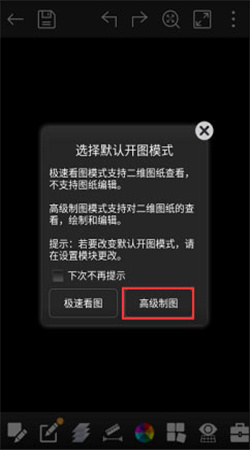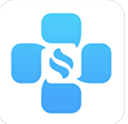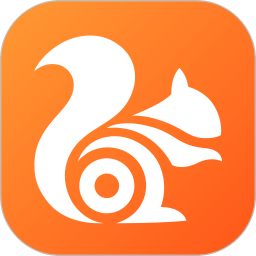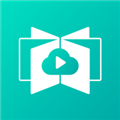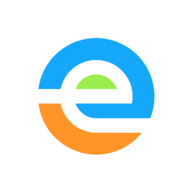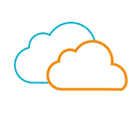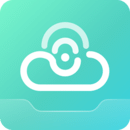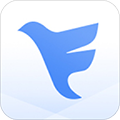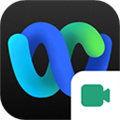安卓版下载
安卓版下载
大小:82.81MB
下载:0次
手机扫码免费下载
#浩辰CAD看图王手机版截图
#浩辰CAD看图王手机版简介
浩辰CAD看图王手机版是一款办公应用软件,用户可以将CAD图纸转换成pdf、jpg、png等多种格式。随时随地通过微信、邮件进行图纸共享,支持网盘、dropbox、onedrive等云存储。浩辰CAD看图王免费下载还可以帮助用户在手机上打开CAD文件,支持在线聊天编辑,能够大大提升用户的工作效率,有需要的用户快来试试吧!
软件应用功能
1、快速看图
顺畅打开AutoCAD、浩辰CAD天正建筑等各版本CAD图纸。
2、完美显示
真矢量CAD图纸显示,云字体提供CAD字库,告别乱码困扰。
3、CAD批注
支持语音、照片、文字等多种批注,并可分享好友协同工作。
4、绘图工具
CAD图纸绘制、测量、标注、文字查找、图块统计等功能。
5、一键同步
云存储空间图纸随身,在手机、平板或电脑上随时同步您的CAD图纸。
6、DWG轻松分享
支持微信、QQ、微博等社交工具,CAD图纸交流再无障碍。
7、多种格式
支持浏览DWG、DXF等格式图纸,支持CAD转PDF文档或PNG等格式图片。
浩辰cad看图王怎么搜索文字
打开浩辰CAD看图王APP,并打开您需要搜索的图纸文件。
点击工具箱中的“文字查找”功能。
在弹出的查找对话框中,输入您想要查找的文字内容。
您可以选择查找位置的范围,并勾选相关的搜索选项。
点击“查找”按钮,系统将显示包含查找内容的文字列表。
您可以选择列出结果,并在主界面中高亮显示查找内容的位置。
此外,如果您需要在浩辰CAD看图王中进行文字替换,可以先设置页面到替换文字模式,然后输入需要替换的文字,并点击“替换”按钮进行更改。
怎么新建CAD图层
1、在手机中打开【浩辰CAD看图王】APP,点击图之后,在“图层”栏目中点击“新建图层”启动新建图层命令。
2、新建图层后可根据需要,指定图层名称和修改图层颜色后,点击确定即可完成图层的新建。
3、再点击“图层列表”功能,找到新建的图层,点击图层前的按钮,将其置为当前,然后再进行任意CAD绘图操作,都可以看出是在新建图层内设置。
浩辰cad看图王使用方法
浩辰CAD看图王是一款功能强大的CAD文件查看和编辑软件,适用于多种平台,包括手机和电脑。以下是一些使用浩辰CAD看图王的基本操作和功能介绍:
查看和编辑CAD文件。支持查看和编辑多种格式的CAD文件,如DWG、DXF、PDF等。用户可以在手机上或电脑上打开和查看这些文件。
新建图纸。在应用中新建图纸,开始绘图。
绘图工具。提供丰富的绘图工具,如直线、多段线、圆、圆弧、矩形等,方便用户进行精确绘图。
编辑和修改图纸。支持对图纸进行编辑和修改,如移动、缩放、旋转等。
图层管理。允许用户创建和管理不同的图层,方便对图纸进行组织和编辑。
测量和标注工具。提供测量工具,帮助用户测量距离、面积、体积等,以及进行线性标注。
文件格式转换。若遇到字体缺失或显示不全的问题,可以尝试将CAD文件转换成T3格式或解决字体缺失问题。
帮助和信息。软件提供详细的帮助信息,用户可以通过帮助信息了解软件的更多功能和操作方法。
此外,浩辰CAD看图王还支持文件对比、打印和导出等功能。
更新日志
v5.9.8版本
1、修复已知问题
此前更新:
1、支持测量时设置比例;
2、添加完新比例则自动设为当前比例;
3、支持复制图里的对象后,粘贴到另一张图里。